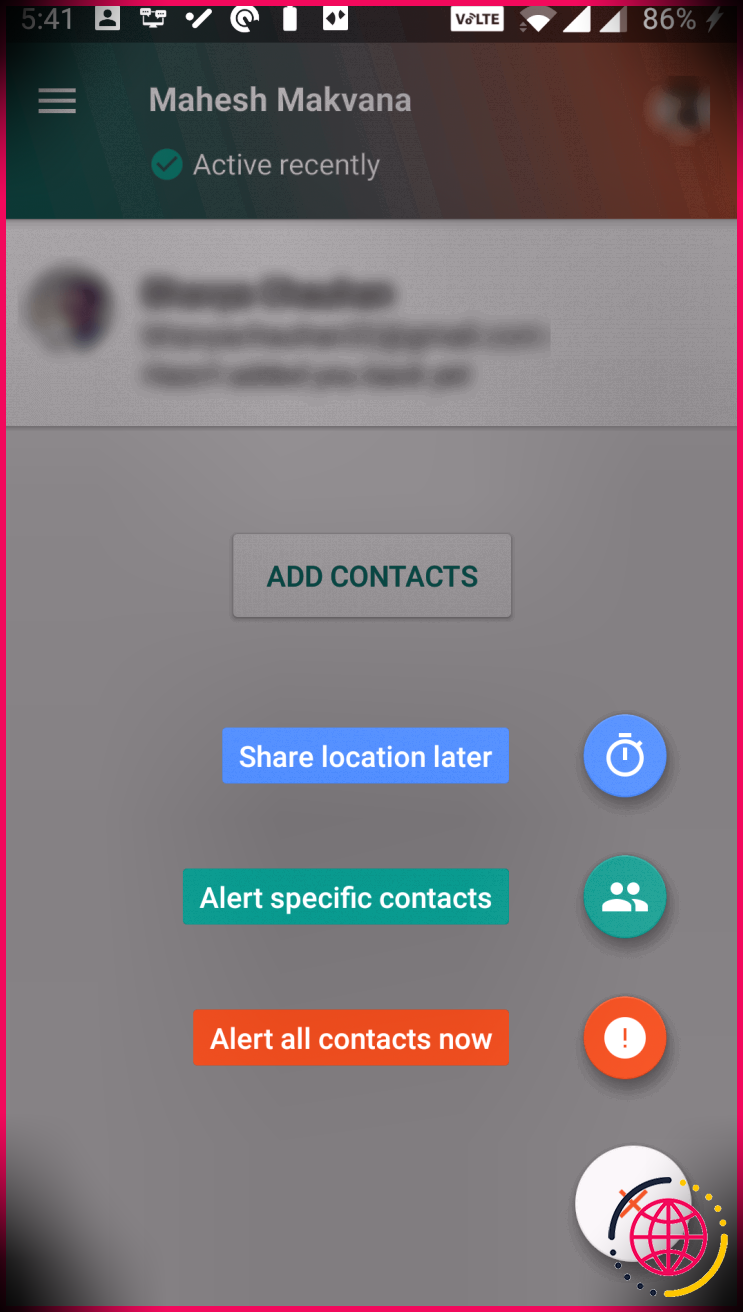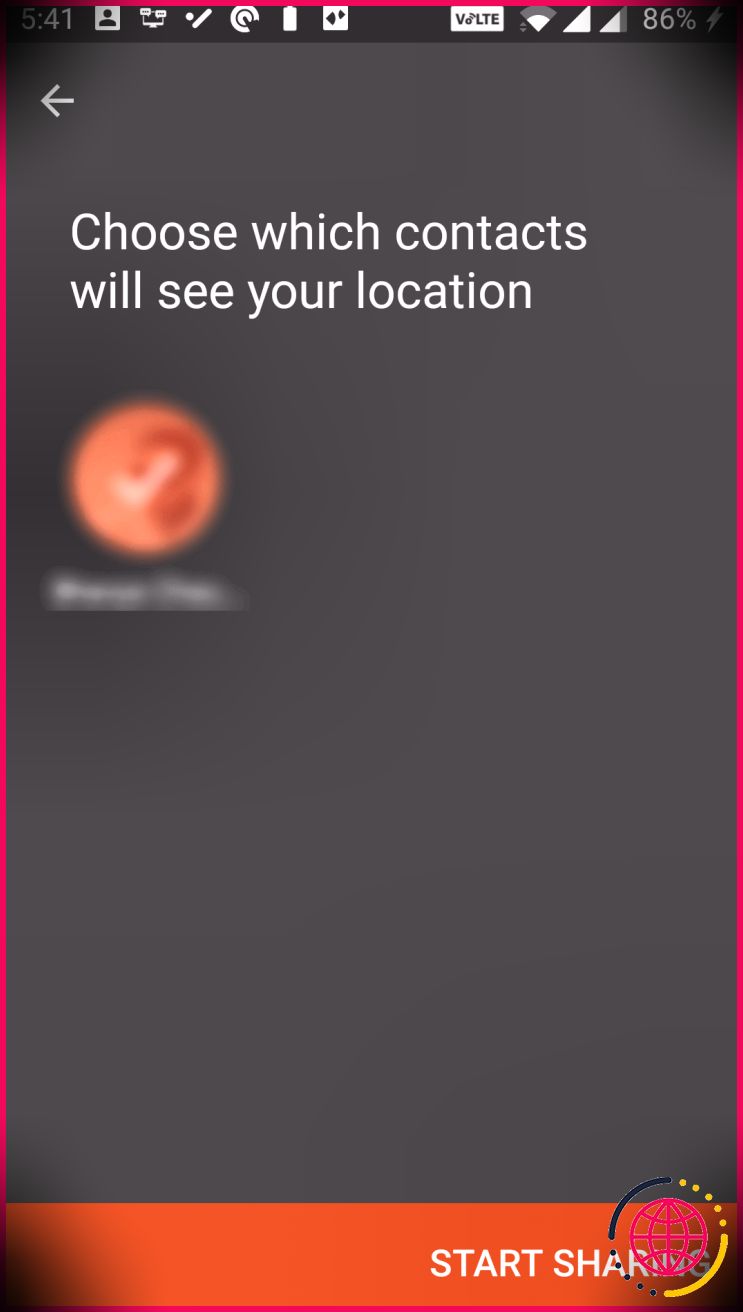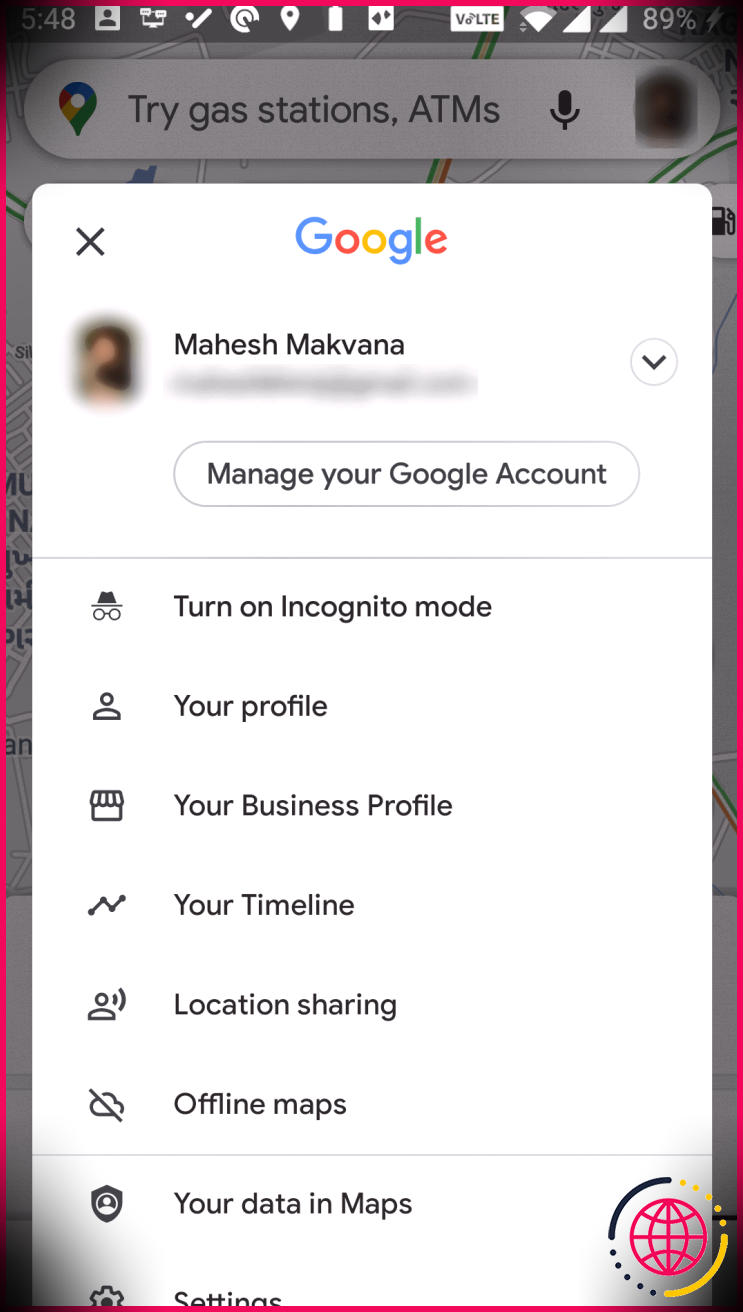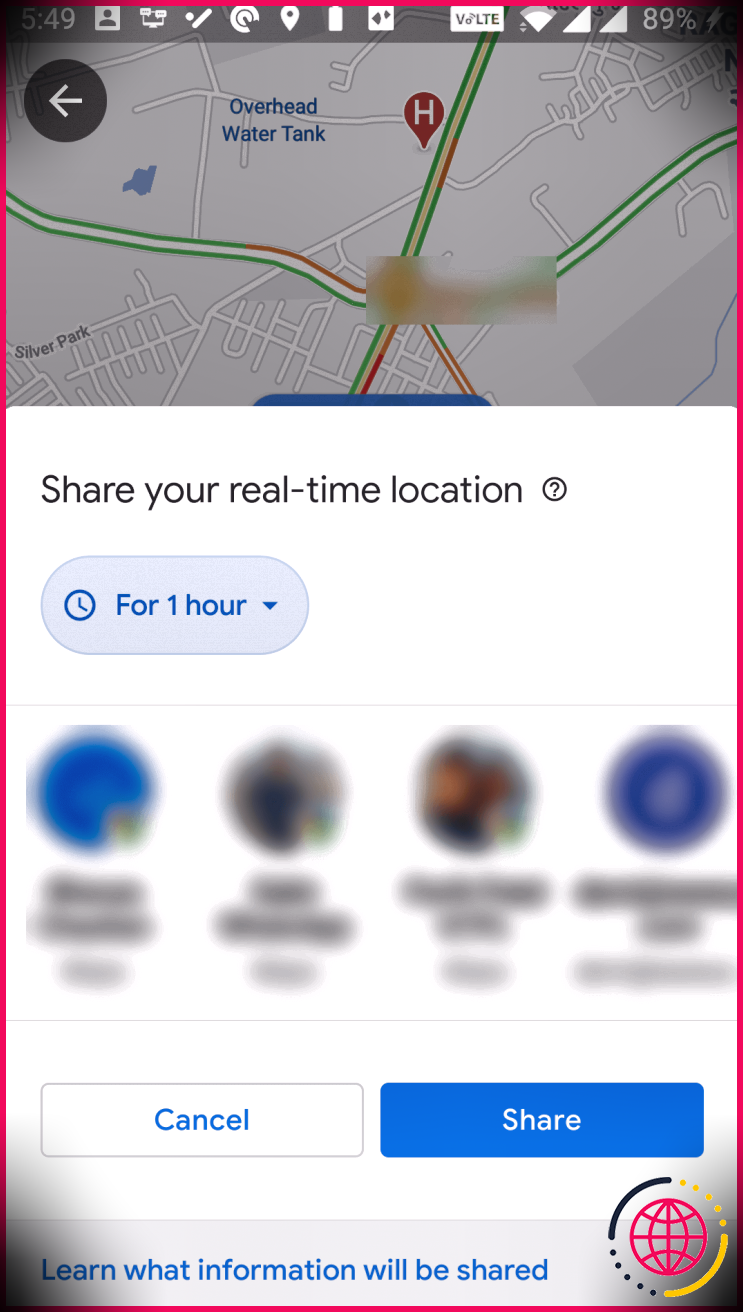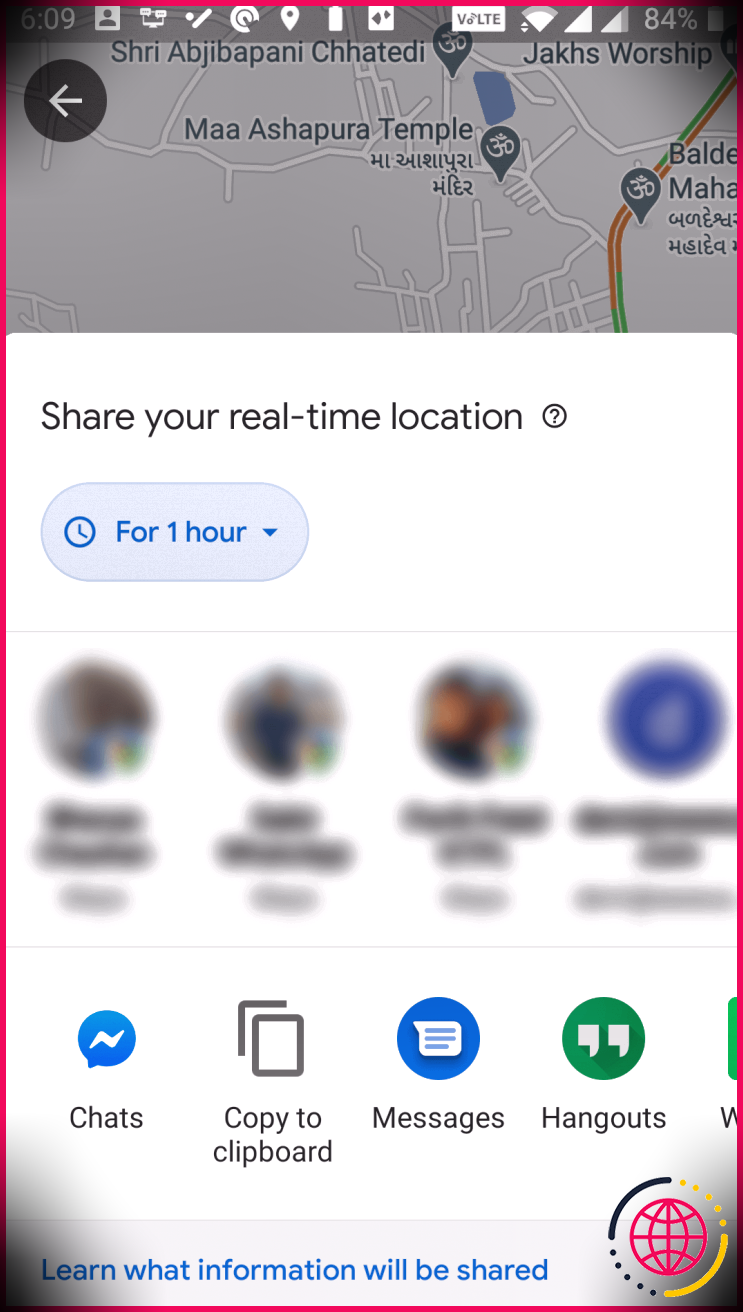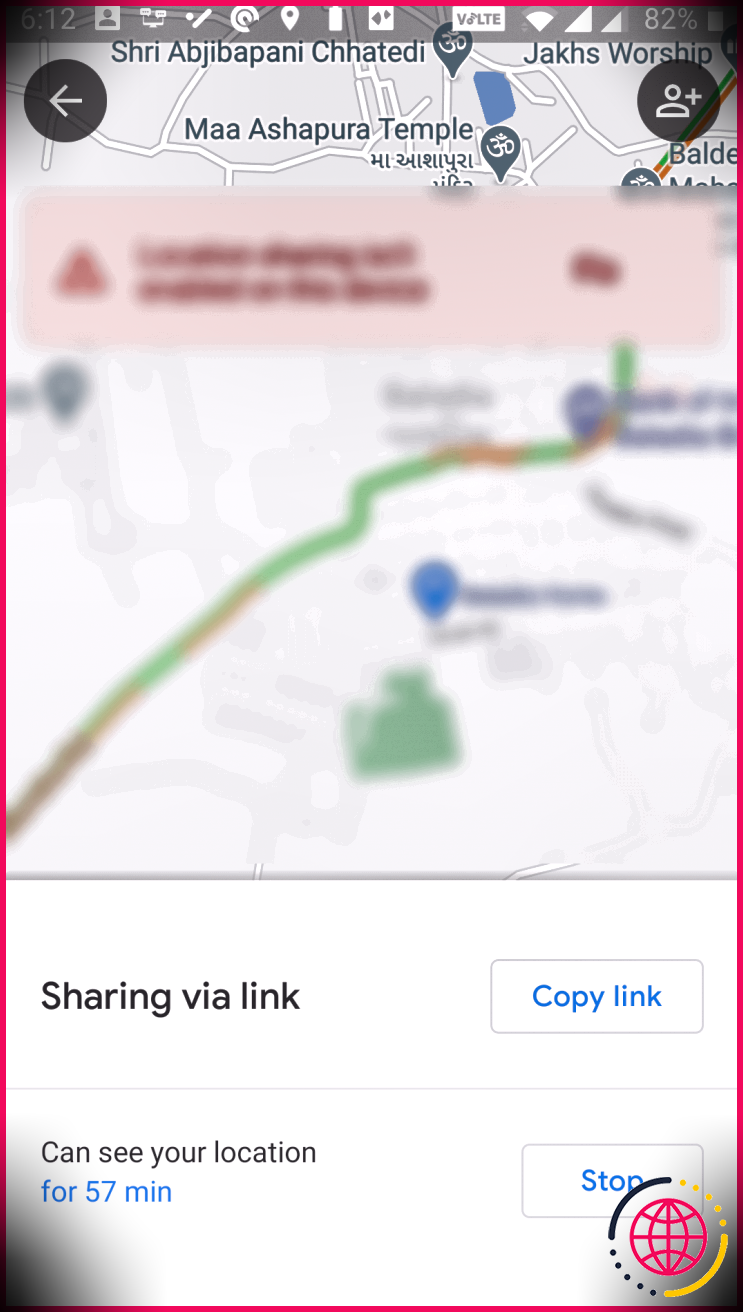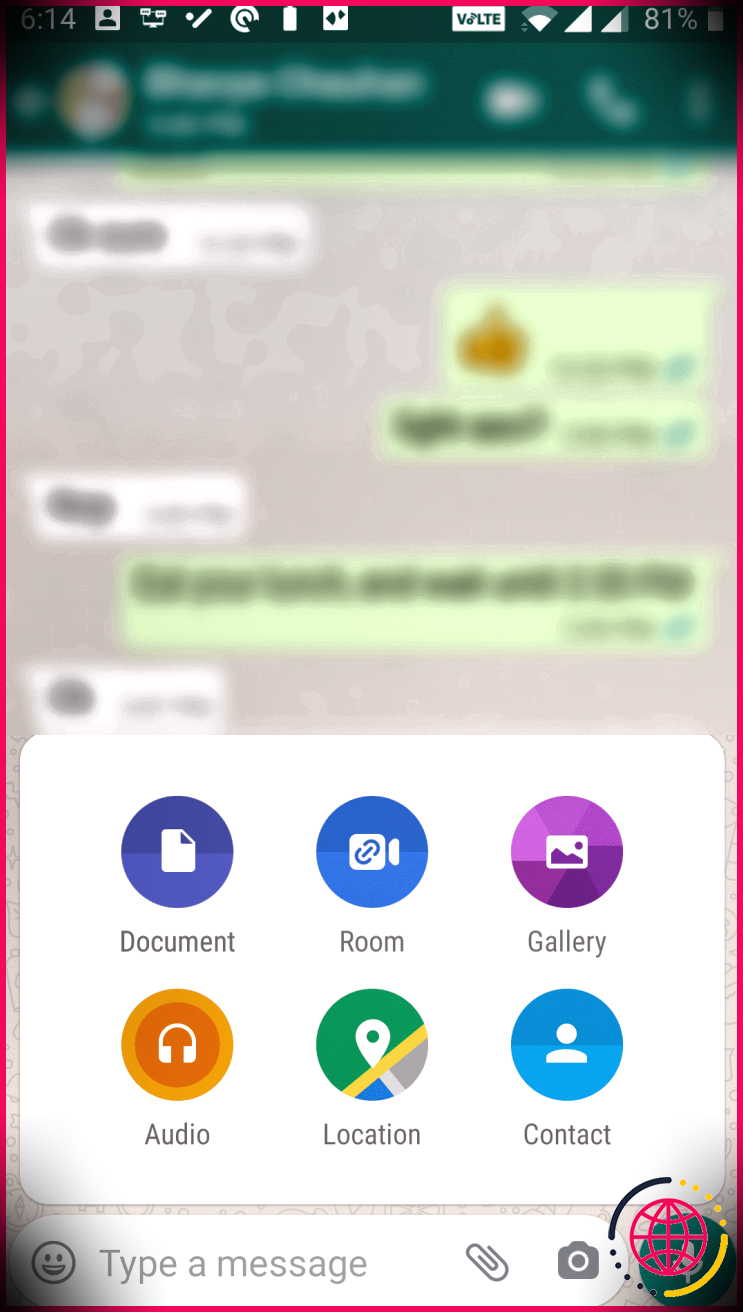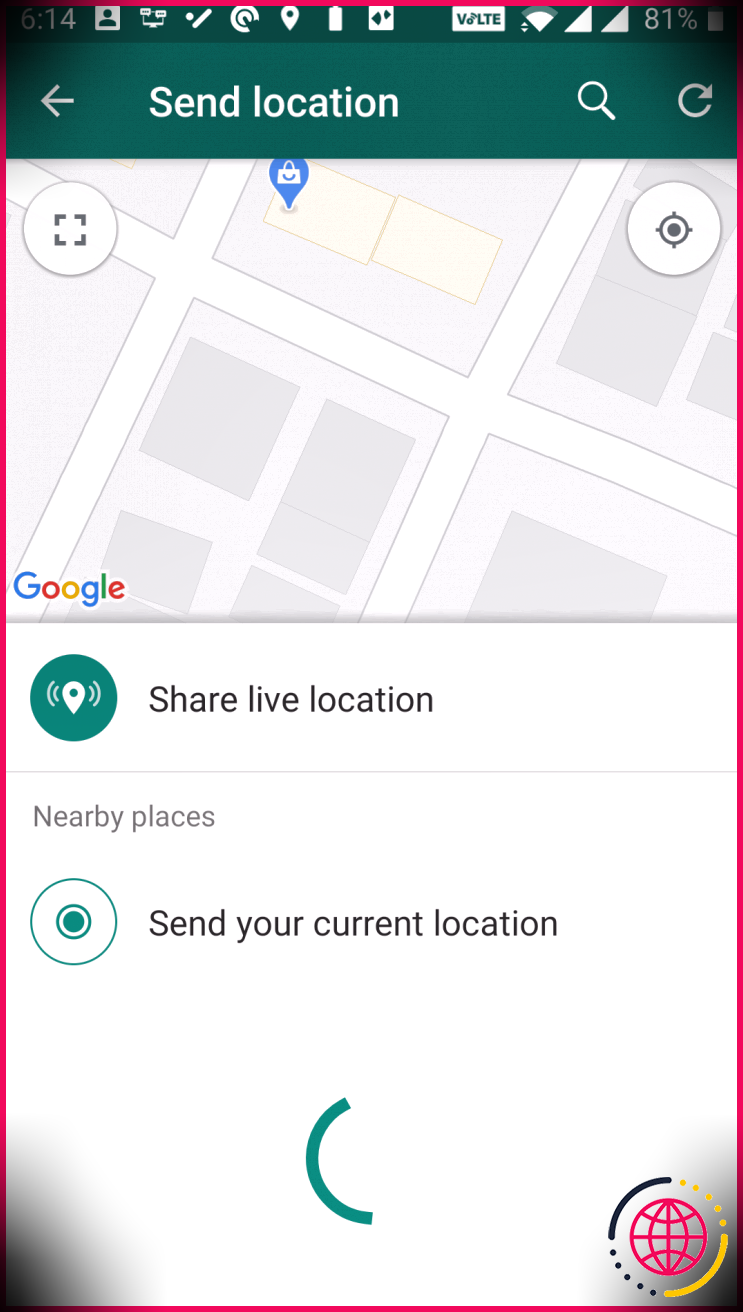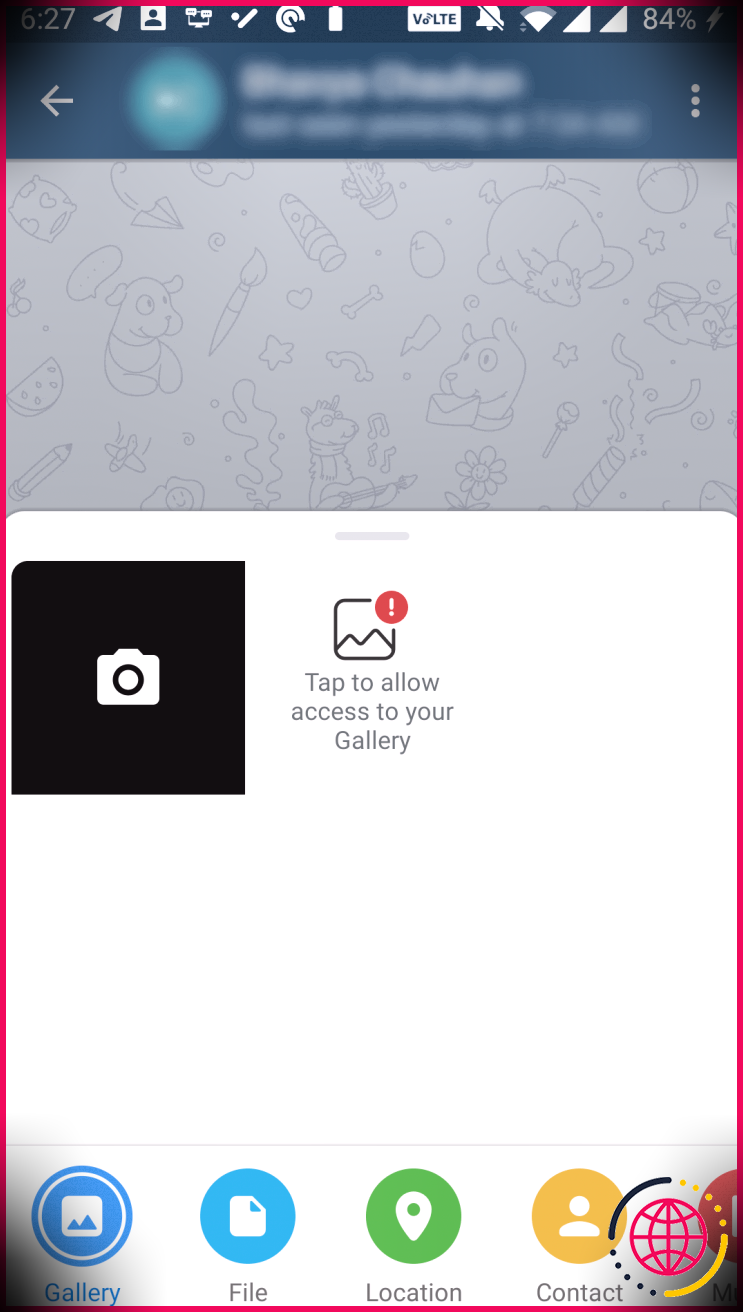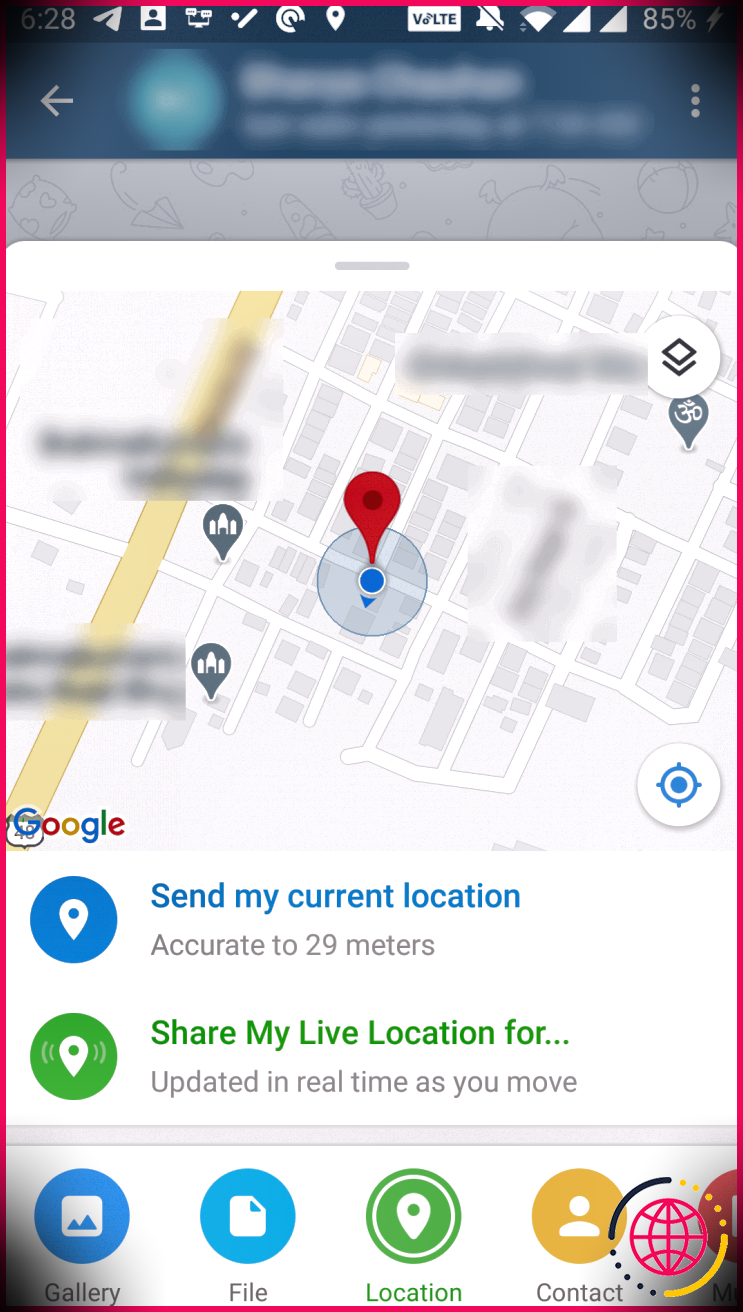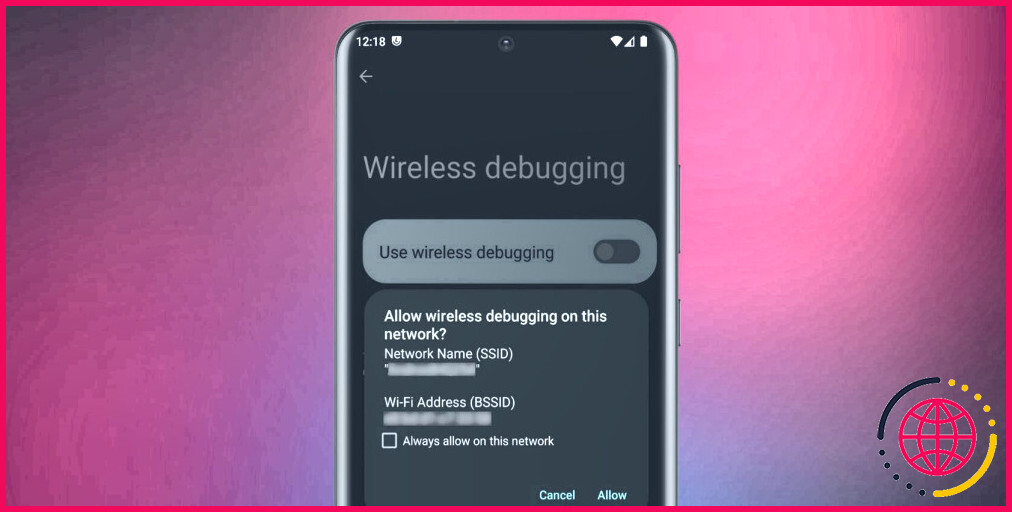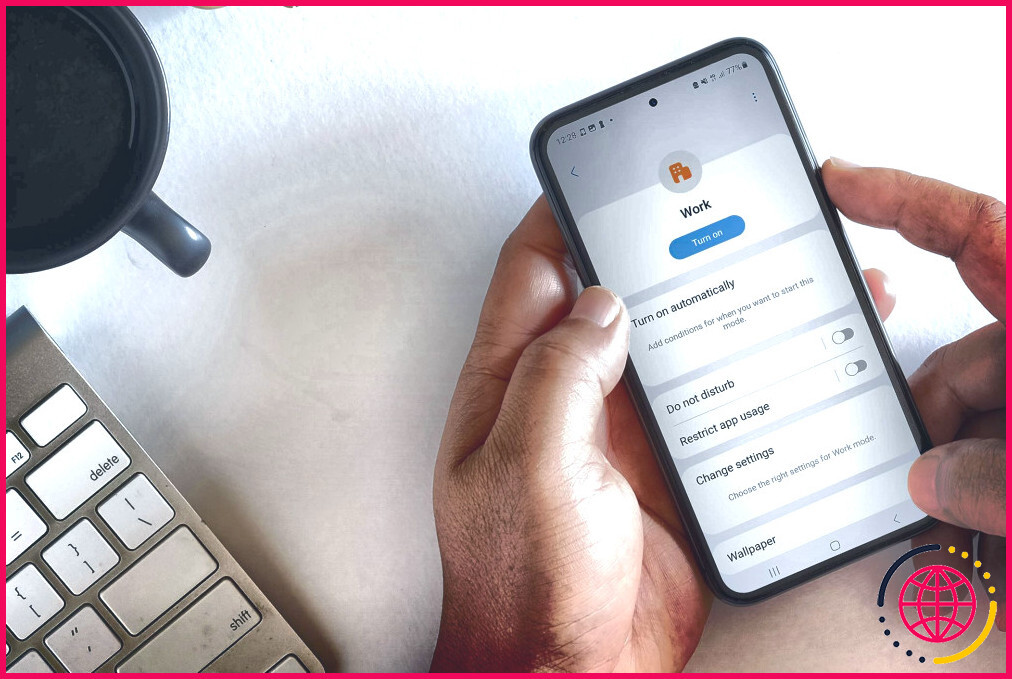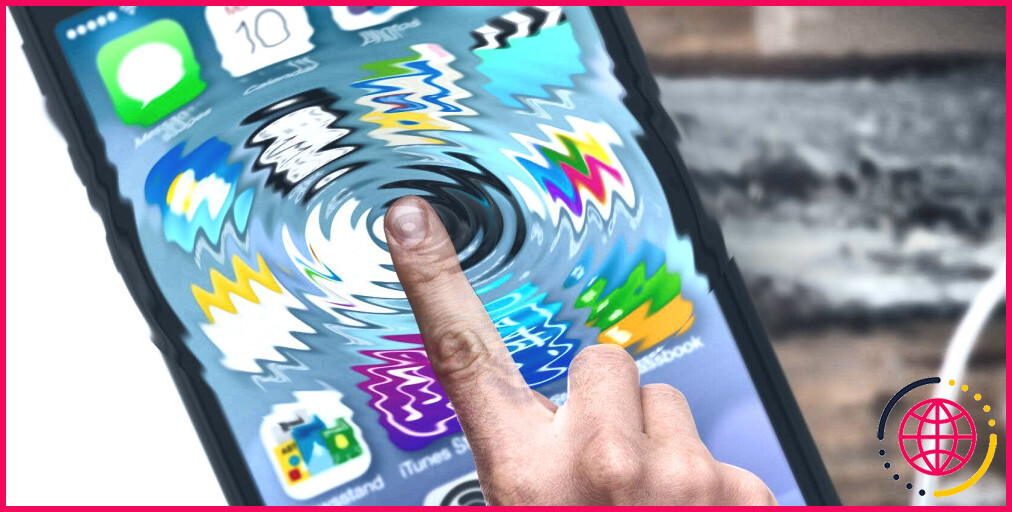4 façons simples de partager votre position à l’aide d’applications Android
Vous voulez donner à votre famille et à vos amis la capacité de garder une trace de vos allées et venues ? Le partage de position sur votre gadget Android vous aide à faire exactement cela.
Avec le partage de position, vous pouvez envoyer l’emplacement actuel de votre appareil à des personnes choisies. Ils peuvent alors voir votre emplacement en temps réel sur une carte, qui se met à jour au fur et à mesure que vous vous déplacez.
Il existe de nombreuses situations où ce partage de zone est utile. Considérons quelques-uns des principaux moyens pour vous de commencer à partager votre place sur votre outil Android.
1. Partagez votre position à l’aide de contacts de confiance
Trusted Contacts est une application de Google qui vous aide à partager la zone de votre téléphone de différentes manières. En raison de toutes les fonctionnalités qu’il offre, c’est un excellent choix général pour vos demandes de partage de position.
Cette application aide vos contacts fiables à localiser votre région même lorsque vous ne pouvez pas approuver leur demande de partage de position entrante. C’est une fonctionnalité fantastique à utiliser lorsque vous êtes en danger, afin qu’une personne de confiance puisse découvrir où vous êtes.
Voici comment configurer et commencer à utiliser les contacts de confiance sur Android :
- Installez l’application Trusted Contacts et connectez-vous directement à votre compte Google.
- Robinet Allumer pour permettre le partage de zone dans l’application.
- Entrez votre numéro de contact et validez-le.
- Sélectionnez les contacts avec qui vous aimeriez certainement partager votre logement.
- Lorsque vous êtes prêt à commencer à partager votre zone, appuyez sur l’icône orange en bas à droite et choisissez Alerter des contacts particuliers .
- Choisissez le contact avec lequel vous souhaitez partager votre place et touchez Commencer à partager au fond.
- Robinet Arrêter en haut lorsque vous avez l’intention d’arrêter de partager votre position.
Télécharger: Contacts de confiance pour Android (Gratuit)
2. Partagez votre position à l’aide de Google Maps
Pour améliorer l’obtention d’un itinéraire, vous pouvez également utiliser Google Maps pour partager votre zone en direct. Cette fonctionnalité est développée directement dans l’application, mais vous ne la reconnaîtrez peut-être pas.
Avec cet attribut, vous pouvez envoyer votre position en direct aux clients Google ainsi qu’aux clients non Google. Nous examinerons exactement comment faire les deux.
Télécharger: Google Maps pour Android (Gratuit)
Partagez votre position avec quelqu’un qui a un compte Google
Pour les personnes qui ont un compte Google, vous pouvez simplement appuyer sur leur nom dans votre liste de contacts pour commencer à envoyer des informations sur votre zone.
Voici exactement comment procéder dans Google Maps :
- Lancez Google Maps, appuyez sur le symbole de votre compte en haut et choisissez également Partage de position .
- Robinet Emplacement partagé sur l’écran résultant.
- Sélectionnez les appels Google avec lesquels vous souhaitez partager votre place, puis appuyez sur Partager .
- Votre contact sélectionné doit maintenant avoir la possibilité de voir votre zone en direct.
- Pour désactiver le partage de zone, touchez le Arrêter bouton dans Google Maps.
Partagez votre position avec quelqu’un qui n’a pas de compte Google
Si la personne avec qui vous avez l’intention de partager votre logement ne possède pas de compte Google, vous pouvez toujours lui envoyer vos informations de localisation à l’aide d’un lien Web.
Google Maps vous permet de générer un lien Web sur lequel n’importe qui peut cliquer pour regarder votre lieu en direct. Ce lien Web se termine une fois que votre temps prédéfini s’est écoulé. Vous pouvez produire un lien web pour votre espace en ligne conformément à :
- Ouvrez Google Maps, appuyez sur l’icône de profil et sélectionnez Partage de position .
- Robinet Partager le lieu .
- Vous verrez un choix indiquant Copier dans le presse-papier . Appuyez sur cette option pour répliquer un lien Web dans le presse-papiers de votre téléphone.
- Envoyez le lien Web à la personne qui souhaite accéder à votre emplacement. Lorsqu’ils cliquent sur ce lien, ils peuvent voir votre zone en ligne sur une carte.
- Lorsque vous ne souhaitez plus partager votre position, appuyez sur Partage au moyen d’un lien Web ainsi que sélectionner Arrêter dans Google Maps. Cela désactivera certainement le partage de zone dans l’application.
3. Envoyez votre position à l’aide de WhatsApp
WhatsApp est la technique d’interaction préférée pour plusieurs. Si vous utilisez cette application pour toutes vos discussions, vous souhaiterez peut-être également l’utiliser pour partager vos informations de lieu.
WhatsApp a le choix de partager votre position actuelle avec vos contacts. Ceci est situé précisément sur votre écran de chat, vous n’avez donc pas besoin de bricoler des configurations dans l’application.
Voici comment vous commencez rapidement à partager votre zone avec une personne sur WhatsApp :
- Ouvrez la discussion avec la personne ou l’équipe avec qui vous souhaitez partager votre espace.
- Appuyez sur l’icône de l’accessoire en bas et choisissez Emplacement .
- Sélectionner Partager l’espace en ligne et appuyez sur Continuez .
- Choisissez la période pour laquelle vous souhaitez partager votre espace ainsi que touchez le Soumettre bouton.
- Votre destinataire recevra certainement un message dans WhatsApp avec vos données de lieu. Ils peuvent appuyer sur ce message pour voir où vous en êtes.
- Pour arrêter de partager votre place, appuyez sur le Arrêter de partager choix dans votre WhatsApp.
Télécharger: WhatsApp pour Android (Gratuit)
4. Envoyez votre position actuelle à l’aide de Telegram
La méthode de Telegram pour envoyer votre zone en ligne est similaire à la façon dont WhatsApp le fait. Vous devez sélectionner le destinataire et la période pendant laquelle vous souhaitez partager la zone, après quoi vous êtes prêt à partir.
Voici comment procéder :
- Ouvrez Telegram à la conversation avec la personne ou l’équipe avec laquelle vous souhaitez partager votre place.
- Appuyez sur le symbole de pièce jointe en bas et sélectionnez également Emplacement .
- Sélectionner Envoyer ma position actuelle pour commencer à partager votre lieu en direct.
- Si vous souhaitez simplement partager votre logement pendant une durée définie, appuyez sur l’option qui revendique Partager ma position en direct pour et sélectionnez également la période.
Télécharger: Télégramme pour Android (Gratuit)
Faites savoir à vos proches où vous êtes
Avec la fonction de partage de lieu sur votre gadget Android, votre famille et vos amis reconnaîtront constamment où vous êtes. Ils peuvent même suivre vos activités lorsque vous déménagez d’un endroit à un autre.
Et si jamais vous vous retrouvez dans un scénario où vous ne pouvez pas partager manuellement votre position, des applications telles que Trusted Contacts partagent instantanément votre position avec des personnes fiables. Cela garantit que quelqu’un peut vous joindre lorsque vous êtes menacé.
Ce n’est pas la seule utilisation de la fonctionnalité de localisation de votre téléphone : vous pouvez également localiser votre gadget Android, si vous le perdez ou si quelqu’un vous le vole.